
Windows【Outlook 2003】
Outlook 2003を起動します。
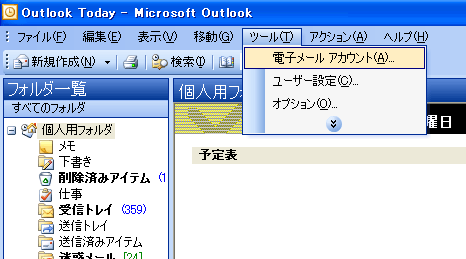
「ツール」から「電子メールアカウント」を選択します。

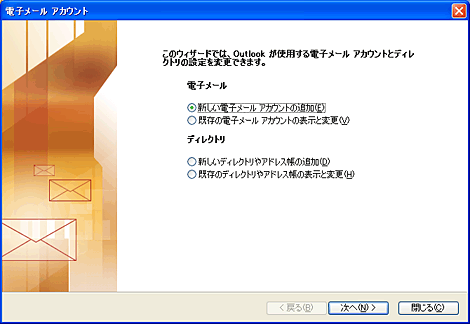
「新しい電子メールアカウントの追加」を選択し、「次へ」をクリックします。

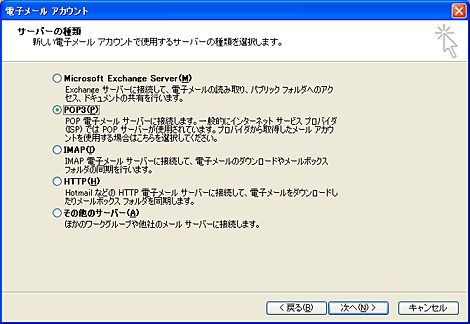
「POP3」を選択し、「次へ」をクリックします。

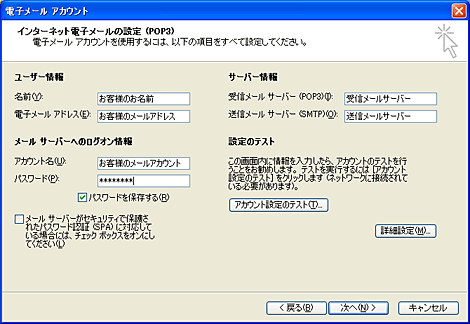
| 名前 | お客様の名前 |
|---|---|
| 電子メールアドレス | お客様のメールアドレス |
| アカウント名 | お客様メールアドレス (@ドメイン名も入力してください) |
| パスワード | お客様のメールパスワード |
| 受信メールサーバー(POP3) | 通知書に記載されているPOPサーバ名 → 詳細はこちら |
| 送信メールサーバー(SMTP) | 通知書に記載されているSMTPサーバ名 → 詳細はこちら |
上記を記入し、「詳細設定」をクリックします。

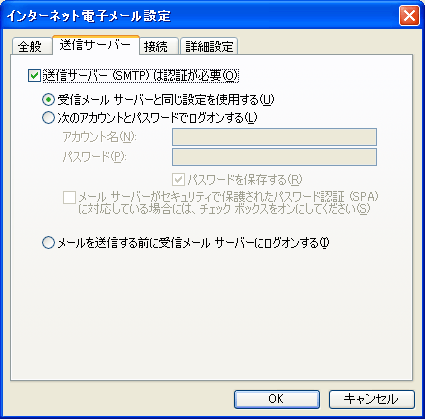
「送信サーバー」タブを選択し、「送信サーバー(SMTP)は認証が必要」にチェックをします。


「詳細設定」タブを選択し、「送信サーバー(SMTP)」を「587」と入力し「OK」をクリックします。

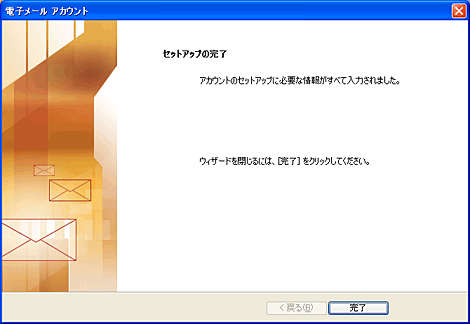
「完了」をクリックします。
設定は以上です。













